Daftar isi
Artikel dari EaseUS ini memperkenalkan 4 pemformat ReFS untuk membantu memformat disk atau partisi ke ReFS. Sistem berkas ReFS hanya tersedia di Windows Server. Namun, ReFS diperkenalkan di Windows 11 Build 25276 dan dapat ditemukan di Saluran Pengembang Program Windows Insider. Jika Anda ingin memformat drive ReFS, pertama-tama pastikan Anda memiliki versi Windows yang benar.
4 Alat Format ReFS Teratas | Unduh Gratis dengan Panduan🏅
Konten berikut mencakup 4 alat format disk ReFS . Anda dapat memilih alat format ReFS berdasarkan kebutuhan Anda. Jangan lupa untuk mencadangkan data penting Anda terlebih dahulu.
1. Server Master Partisi EaseUS
EaseUS Partition Master Server adalah alat pemartisian disk berfitur lengkap yang memungkinkan Anda memformat disk dan bahkan perangkat eksternal ke ReFS dan sebaliknya hanya dengan satu klik di Windows Enterprise. Periksa daftar berikut untuk mempelajari lebih lanjut tentang perangkat lunak pemformatan ReFS:
- Cocok untuk: Cocok untuk semua pengguna (pemula dan ahli)
- Sistem operasi yang didukung: Semua Windows Server
- Kompatibilitas sistem file: Mendukung semua format ReFS/NTFS/FAT32/exFAT/Ext2/Ext3/Ext4
Berikut cara memformat ke ReFS menggunakan EaseUS Partition Master Server:
Langkah 1. Luncurkan EaseUS Partition Master, klik kanan partisi yang ingin Anda format, lalu pilih "Format".
Langkah 2. Di jendela baru, masukkan label Partisi jika Anda ingin mengganti namanya, pilih sistem file FAT32/EXT2/EXT3/EXT4, dan atur ukuran kluster sesuai kebutuhan Anda, lalu klik "OK".
Langkah 3. Kemudian akan muncul jendela peringatan, klik "Ya" untuk melanjutkan.
Langkah 4. Klik tombol "Execute 1 Task(s)" di sudut kiri atas untuk meninjau perubahan, lalu klik "Apply" untuk mulai memformat partisi ke FAT32/EXT2/EXT3/EXT4.
Seperti yang Anda lihat, pemformat ReFS ini dapat memformat NTFS ke ReFS atau mengonversi FAT32 ke ReFS secara efisien. Instal di PC Anda untuk menikmati fitur pemformatannya yang canggih sekarang.
2. Manajemen Disk
Manajemen Disk merupakan utilitas bawaan di Windows Server yang memungkinkan Anda melakukan tugas-tugas dasar pada partisi dan disk. Untuk memformat drive Anda ke ReFS, Anda dapat mengikuti langkah-langkah berikut.
Langkah 1: Pada PC Anda, klik kanan ikon Start dan pilih Manajemen Disk untuk menjalankannya.
Langkah 2: Lalu klik kanan pada drive yang ingin Anda format ke ReFS dan klik "Format."
Langkah 3: Pilih REFS sebagai sistem berkas target dalam panduan format. Lalu centang opsi "Lakukan format cepat" dan klik "OK."
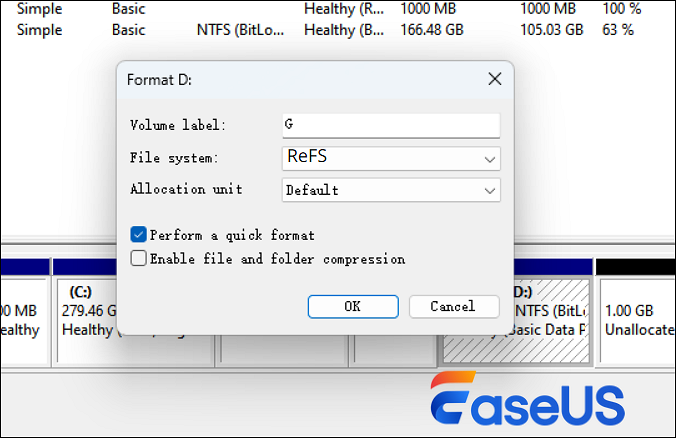
Untuk mempelajari lebih detail dan perbedaan antara ReFS dan NTFS, Anda dapat mempelajarinya di artikel NTFS VS ReFS .
3. Diskpart
Diskpart adalah utilitas partisi disk yang juga menyediakan fungsi pemformatan ReFS. Berikut adalah panduan tentang cara memformat drive ReFS melalui program Diskpart. Metode ini memerlukan perintah. Harap berhati-hati saat mengetik perintah, atau Anda dapat mengalami kehilangan data. Anda juga dapat menggunakan EaseUS Partition Server, yang merupakan opsi termudah untuk memformat ReFS.
Langkah 1: Tekan tombol Windows + R untuk mengaktifkan fitur Run.
Langkah 2: Ketik cmd di kotak teks dan tekan Ctrl + Shift + Enter untuk menjalankan command prompt sebagai administrator.
Langkah 3: Selanjutnya, ketik perintah berikut dan tekan tombol Enter setelah setiap perintah, yang akan memformat disk ke ReFS.
- bagian cakram
- daftar disk
- pilih disk 0 (0 mewakili nomor disk tempat partisi target berada)
- daftar partisi
- pilih partisi N (ganti N dengan nomor partisi yang perlu diformat ke ReFS)
- format fs=refs cepat
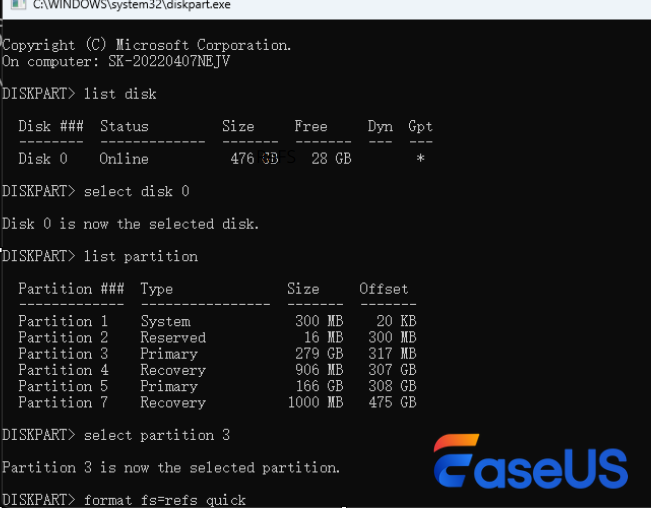
Menggunakan diskpart untuk memformat ke ReFS mungkin sulit bagi pemula. Bagikan panduan ini untuk membantu lebih banyak pengguna.
4. Penjelajah Berkas
File Explorer juga merupakan salah satu alat pemformatan bawaan komputer yang dapat membantu memformat drive ke ReFS. Berikut caranya:
Langkah 1: Tekan Windows + E untuk membuka File Explorer di komputer Anda.
Langkah 2: Klik This PC. Kemudian klik kanan pada drive tujuan yang tepat dan pilih "Format."
Langkah 3: Di jendela prompt, pilih REFS dari menu drop-down sebagai format file disk target. Lalu, centang kotak di samping "Quick Format."
Langkah 4: Terakhir, klik "Start" untuk memformat ke ReFS. (Anda perlu memilih ReFS sebagai sistem berkas target. Di sini, saya menggunakan NTFS sebagai contoh.)
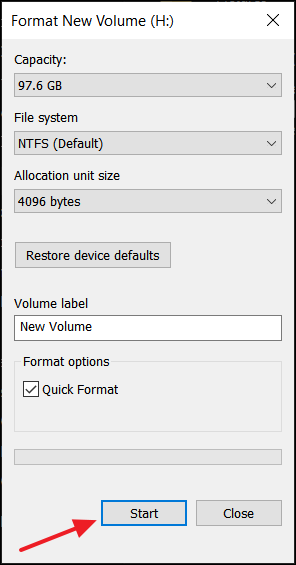
Kesimpulan: Pemikiran Editor
Untuk mengatasi masalah NTFS, Microsoft meluncurkan generasi baru sistem berkas canggih - Resilient File System (ReFS), yang juga dikenal sebagai "Protogon" pada September 2012. ReFS mendobrak batasan versi Windows Server, dan Microsoft memperkenalkan sistem berkas baru pada Windows 11. Dalam artikel ini, EaseUS Partition Master menyediakan beberapa versi, yang memungkinkan Anda memformat ReFS di Windows 11/10 atau Server. Oleh karena itu, ini adalah alat yang paling andal dan canggih untuk membantu manajemen format ReFS.
Tanya Jawab Alat Format ReFS
Bagaimana cara memformat ke ReFS di Windows 11 atau Windows Server? Artikel ini memberikan 4 pemformat ReFS untuk memformat disk ke ReFS. Periksa konten berikut untuk mendapatkan detail lebih lanjut.
1. Bagaimana Anda memformat menggunakan ReFS?
Anda dapat memformat ReFS dengan Manajemen Disk dengan mengikuti langkah-langkah berikut:
Langkah 1: Klik kanan "Start" dan pilih Disk Management. Langkah 2: Klik kanan partisi atau disk yang ingin Anda format ke ReFS dan klik "Format." Langkah 3: Pilih REFS sebagai sistem File target di antarmuka pop-up dan centang kotak "Quick format". Langkah 4. Klik Start untuk memformat ke ReFS di Windows 11.
2. Apakah ReFS lebih baik dari NTFS?
ReFS memiliki kinerja yang lebih baik daripada NTFS, tetapi NTFS adalah sistem berkas serbaguna dengan lebih banyak fitur dan kegunaan. ReFS melengkapi NTFS tetapi tidak sepenuhnya menggantikannya.
3. Apa format ReFS?
ReFS juga disebut sistem berkas fleksibel. Ini merupakan lompatan teknologi dalam solusi penyimpanan data. ReFS dirancang untuk mengatasi keterbatasan pendahulunya, NTFS, dalam hal integritas data, skalabilitas, dan kemampuan pemulihan mandiri. ReFS melakukannya.
Artikel Terkait
-
Cara Memformat Flashdisk SanDisk iXpand di Windows 10/8/7
![author icon]() Daisy/2025/07/02
Daisy/2025/07/02
-
Cara Memeriksa Kecepatan USB di Windows [Solusi yang Berhasil 100%]
![author icon]() Daisy/2025/03/17
Daisy/2025/03/17
-
[100% Berhasil] Cara Memperbesar Drive C di Windows 10/8/7 Tanpa Memformat
![author icon]() Susanne/2025/07/08
Susanne/2025/07/08
-
Unduhan Gratis Bootable Disk Wipe USB Terbaik 2024🚩
![author icon]() Susanne/2024/11/15
Susanne/2024/11/15
